O Facebook é uma das maiores plataformas de mídia social até hoje. Possui bilhões de usuários em todo o mundo. As pessoas podem se conectar com seus entes queridos com este gigante da mídia social e é uma ótima maneira de se manter atualizado sobre seus amigos e familiares.
No entanto, você pode querer proteger sua segurança e privacidade na plataforma. É por isso que você deve saber como tornar as fotos privadas no Facebook. Dessa forma, apenas seus amigos (ou apenas você) podem ver suas fotos e elas não podem ser verificadas por olhos curiosos.
Como tal, este guia irá ajudá-lo a saber como tornar as fotos privadas no Facebook e remover arquivos duplicados se você precisar. Isso permitirá que você certifique-se de que suas fotos (ou álbuns) sejam mantidos seguros para que ninguém mais os veja - pelo menos, alguém que você não deseja que tenha acesso às suas fotos não poderá dar uma olhada. Vamos começar a tornar suas fotos e álbuns do Facebook privados!
Conteúdo: Parte 1. Por que devo aprender a tornar as fotos privadas no Facebook?Parte 2. Como tornar as fotos privadas no Facebook?Parte 3. Recomendação de bônus: Remover fotos duplicadas do MacParte 4. Conclusão
Parte 1. Por que devo aprender a tornar as fotos privadas no Facebook?
Esse motivo seria para privacidade. Você pode não querer que outras pessoas vejam suas fotos porque deseja manter sua vida privada sob o capô. E pode haver motivos relacionados ao trabalho ou negócios também. Por exemplo, se você está se candidatando a um emprego, pode querer manter as fotos da festa para você. Isso ocorre porque isso pode afetar sua candidatura ao cargo.
Às vezes, você pode querer ocultar fotos de amigos no Facebook. Além disso, você deseja estar seguro, pois não deseja que as pessoas saibam o que você está fazendo nas últimas semanas ou meses. Privacidade e segurança são duas das preocupações mais comuns.
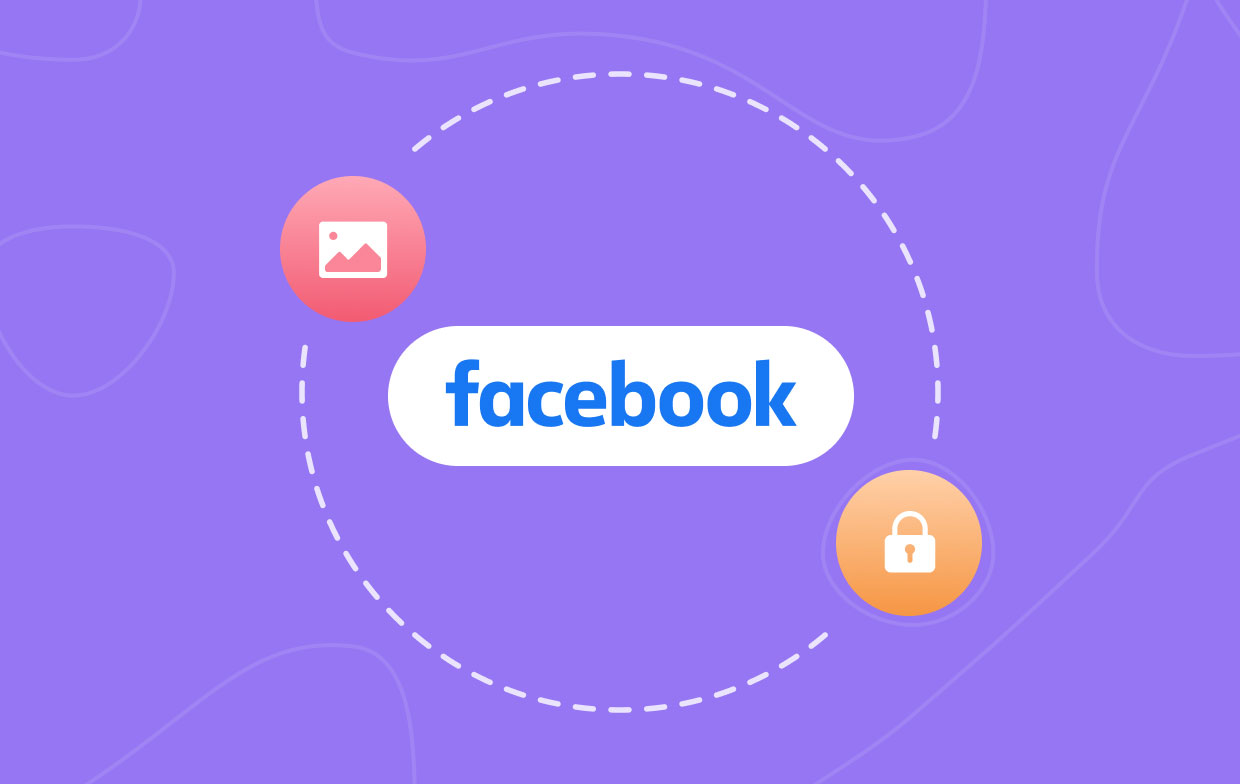
Parte 2. Como tornar as fotos privadas no Facebook?
Nesta seção, apresentaremos as principais maneiras de tornar as fotos privadas em Facebook. Dessa forma, você saberá que tem privacidade e segurança e terá a tranquilidade de que precisa.
Método 01. Como tornar uma única foto privada usando um computador de mesa
Como tornar fotos privadas no Facebook? Aqui estão as etapas sobre como tornar uma única foto privada usando um desktop:
- Entre na sua conta do Facebook e visite o seu perfil.
- Clique na guia rotulada Fotos sob sua foto de capa.
- Escolha uma categoria de fotos, como "Suas fotos".
- Escolha uma foto que deseja manter privada clicando nela. A foto agora será aberta. Você precisa ter certeza de que foi você quem fez o upload da foto (e não outra pessoa).
- Clique no ícone para Política de no canto inferior direito do seu nome. Ele exibirá um menu suspenso, escolha “Editar privacidade da postagem”. Depois disso, clique no ícone de Privacidade localizado na parte superior da postagem antes de continuar.
- Clique em "Mais" no menu suspenso exibido.
- Pressione "Only Me” no menu suspenso. A essa altura, você aprendeu como tornar as fotos privadas no Facebook usando seu computador desktop.
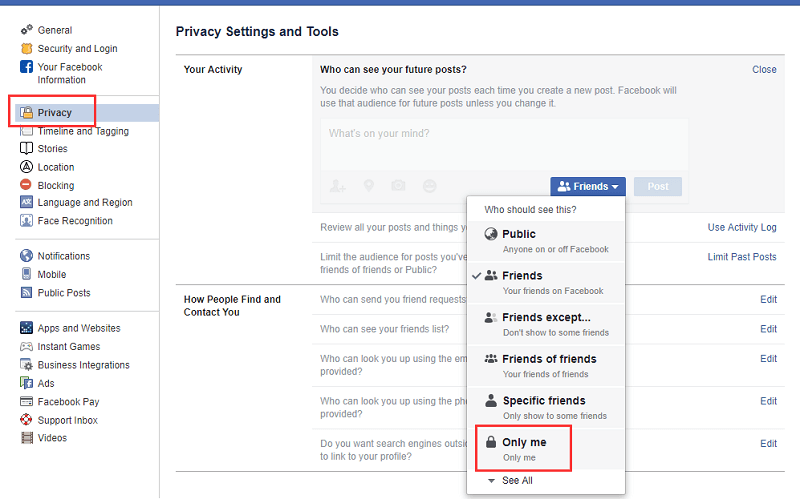
Método 02. Como tornar uma foto privada usando seu dispositivo móvel
Como escondo fotos no Facebook? As etapas abaixo mostrarão como tornar sua foto privada usando seu dispositivo móvel (dispositivos iOS e Android). Estamos nos referindo a uma única foto aqui. Agora, observe as etapas abaixo:
- Abra o Facebook pressionando o ícone do FB.
- Toque nas três linhas verticais que estão no menu. Para usuários do iPhone, ele está localizado na parte inferior direita da interface. Para usuários do Android, ele está localizado na parte superior da interface. O menu aparecerá agora.
- Pressione o nome da sua conta do Facebook para exibir sua página de perfil.
- Role a interface para baixo e toque em “Fotos”Como você pode ver na seção de suas informações.
- Pressione uma categoria da foto (como Uploads). Isso pode ser visto na seção superior da interface.
- Escolha uma foto que você deseja manter privada. Toque nele para abrir a foto real. É importante notar que esta foto deve ser enviada por você. Se você acabou de ser marcado nele, não poderá ajustar suas configurações de privacidade.
- Toque nos três pontos (…) localizados na parte superior direita da interface para exibir o menu. Se você estiver usando o telefone Android, toque e segure esse toque na foto.
- Pressione a opção rotulada “Editar privacidade”. Isso também abrirá um novo menu. Para outras fotos, você deve pressionar “Editar privacidade da postagem”. Se você notar que não consegue ver as duas opções aqui na Etapa 8, esta foto faz parte de um álbum criado por um usuário. Portanto, você não pode torná-lo privado. Em vez disso, você terá que tornar todo o álbum privado (mais sobre isso mais tarde).
- Pressione Mais localizado na parte inferior do menu. Se aparecer “Only Me”No menu, você deve pular esta Etapa 9.
- Pressione “Somente eu”, que é outra opção que você pode encontrar no menu. Por fim, pressione “Concluído” localizado na parte superior direita da interface. Agora, você aprendeu como tornar as fotos privadas no Facebook usando seu dispositivo móvel.
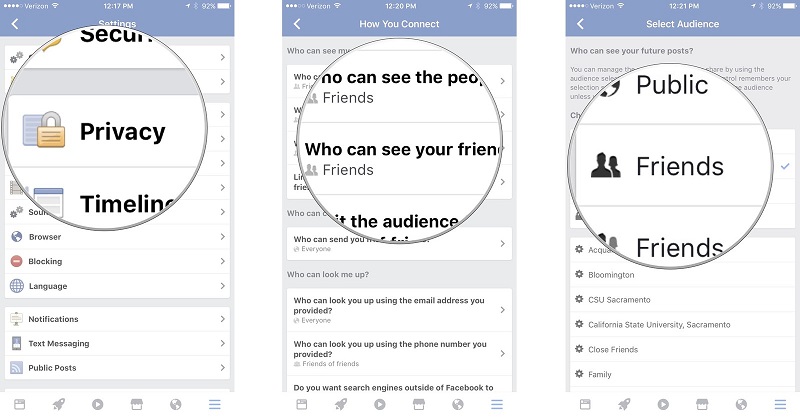
Método 03. Como tornar um álbum inteiro privado usando o computador da área de trabalho
Como posso tornar todas as minhas fotos privadas no Facebook? Nesta parte, aprenderemos como tornar álbuns inteiros seguros e protegidos. Abaixo estão as diferentes etapas que você deve seguir (na ordem correta) para manter os álbuns privados em seu computador desktop:
- Abra o seu navegador no seu computador. Pode ser o Google Chrome, Safari, Firefox, Opera ou qualquer outro navegador que você desejar.
- Inicie o Facebook colocando seu URL na barra de endereços do navegador. Seu feed de notícias será exibido se você já estiver conectado. Mas, se não estiver, insira o endereço de e-mail da sua conta do FB e a senha correspondente.
- Visite seu perfil clicando em seu nome, localizado na parte superior direita da interface do site.
- Clique na guia rotulada Fotos. Isso será visto abaixo da sua foto de capa. A foto da capa pode ser encontrada na parte superior da sua página de perfil do Facebook.
- Clique na guia rotulada “Álbum”. Esta guia pode ser vista na parte superior direita da página de “Fotos”. Isso exibirá diferentes álbuns de fotos em seu perfil do FB.
- Localize o álbum que você deseja tornar privado ou seguro. É importante observar o seguinte:
- Existem álbuns do FB embutidos no site do Facebook, esses são os que não podem ser mantidos em sigilo.
- O álbum que o FB chama de "Uploads para celular" não pode ter sua privacidade ajustada. É o mesmo para o álbum chamado "Fotos do iOS" em envios desatualizados dos telefones iOS.
- Clique nos três pontos localizado na parte inferior direita da capa do álbum. Isso exibirá um pequeno menu. É importante saber que se você não puder ver o ícone dos três pontos, não será possível fazer ajustes em sua privacidade. No entanto, você pode simplesmente tornar as fotos e os vídeos privados, um por um.
- Pressione "Editar”. Ele está localizado no menu que aparecerá. A página do álbum será exibida posteriormente.
- Pressione a caixa “Privacidade” que está no estilo suspenso. Em seguida, clique em “Somente eu”. Se esta opção não for exibida, clique em “Veja todas as listas ...".
- Então clique "Economize”. Agora, você aprendeu como tornar as fotos privadas no Facebook (na verdade, fizemos isso em um álbum inteiro).
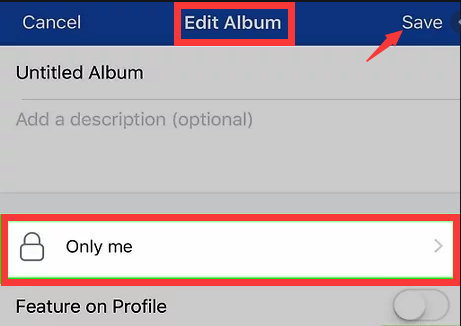
Método 04. Como tornar um álbum inteiro privado usando um dispositivo móvel
Para particularizar todas as fotos no Facebook usando telefones, siga as etapas abaixo:
- Abra o Facebook. Seu feed de notícias aparecerá se você já estiver conectado.
- Toque nas três linhas verticais que estão no menu. Para usuários do iPhone, ele está localizado na parte inferior direita da interface. Para usuários do Android, ele está localizado na parte superior da interface. O menu aparecerá agora.
- Pressione seu nome. Em seguida, role para baixo para ver o rótulo "Fotos" e toque nele.
- Pressione "álbuns”Para mostrar os diferentes álbuns que você possui em seu perfil do FB.
- Encontre um álbum que você deseja tornar privado.
- Clique nos três pontos localizado na parte superior direita do álbum. Isso exibirá um pequeno menu. É importante saber que se você não puder ver o ícone dos três pontos, não será possível fazer ajustes em sua privacidade. No entanto, você pode simplesmente tornar as fotos e os vídeos privados, um por um.
- Toque na configuração de privacidade real do álbum. Normalmente dirá “PúblicoouAmigos”. Então aperte "Only Me”No menu.
- Por fim, clique em "Salvar". Isso permitirá que você torne o álbum privado em seu perfil. Mais uma vez, você aprendeu a tornar fotos privadas no Facebook, incluindo a de álbuns inteiros.
Parte 3. Recomendação de bônus: Remover fotos duplicadas do Mac
Saiba que você aprendeu a tornar fotos privadas no Facebook, e daremos uma das melhores dicas que você pode obter. Recomendamos que você use iMyMac PowerMyMac e seu Módulo Localizador de Duplicatas para localizar e remover arquivos desnecessários, especialmente duplicatas em seu sistema.
É uma ótima ferramenta para otimizar seu Mac e mantê-lo funcionando em todo o seu potencial. Isso ocorre por meio da localização de arquivos desnecessários (arquivos inúteis e temporários) em seu sistema. Com apenas alguns cliques, todos esses dados inúteis são removidos.

Além disso, você pode usar o módulo Duplicate Finder para encontrar arquivos duplicados no seu sistema. Essas segunda (ou terceira e quarta) cópias desnecessárias do mesmo arquivo podem ser detectadas e removidas facilmente. O uso da ferramenta é muito fácil, pois a interface é elegante e agradável aos olhos. E, é simples e pode ser entendido por qualquer pessoa.
Parte 4. Conclusão
Apresentamos quatro métodos diferentes em como tornar as fotos privadas no Facebook. Nós também ajudamos você a tornar seus álbuns privados. Isso pode ser feito em computadores completos e até mesmo em dispositivos móveis. Como você pode ver, o processo é bastante fácil. Além disso, é uma ótima maneira de garantir que sua privacidade e segurança sejam mantidas.
Você notará que recomendamos uma ótima ferramenta para ajudá-lo a otimizar seu Mac - PowerMyMac e seu módulo Duplicate Finder. Esta ferramenta é uma ótima maneira de remover arquivos desnecessários do seu sistema. Portanto, se você deseja fazer seu computador Mac funcionar mais rápido, pegue o software agora!



